- Autorius Abigail Brown [email protected].
- Public 2023-12-17 06:55.
- Paskutinį kartą keistas 2025-06-01 07:17.
Ką žinoti
- Eksportuoti, skirtą „Excel“: daugumai programų pasirinkite Failas > Eksportuoti > pasirinkite su „Excel“suderinamą failą (CSV arba teksto formatą).
- Importavimas: įsitikinkite, kad eksportuojami duomenys yra tvarkingi. > Atidarykite / sukurkite darbalapį > pasirinkite Data > pasirinkite importavimo formatą / parinktį.
- Importuoti prieigos duomenų bazę: pasirinkite Gauti duomenis > Iš duomenų bazės > Iš Microsoft Access duomenų bazės > pasirinkti failą.
Šiame straipsnyje paaiškinama, kaip eksportuoti duomenis iš kitų programų į „Excel“, skirtą „Microsoft 365“, „Excel 2019“ir „Excel 2016“.
Kaip eksportuoti duomenis į „Excel“
„Excel“gali paimti duomenis iš įvairių š altinių - nuo kitų „Excel“darbaknygių iki tekstinių failų, „Facebook“, kitų lentelių ir duomenų diapazonų bei bet kurio jūsų įvesto žiniatinklio URL. Jei turite paruoštą prieigą prie duomenų, galite importuoti tiesiai iš to š altinio, kurį aptarsime čia.
Kai kurioms programoms gali reikėti pirmiausia eksportuoti duomenis iš tos programos arba netgi turėti parinkčių eksportuoti tiesiai į „Excel“. Tai nepatenka į šio straipsnio taikymo sritį, nes yra per daug programų, kad būtų galima išvardyti atskirai. Tačiau paprastai tai galima pasiekti nuėjus į File > Export ir pasirinkus failo tipą, suderinamą su Excel arba Excel. pati, jei eksportuoja tiesiai į ją. „Microsoft Excel“palaiko ilgą failų formatų sąrašą, tačiau paprastai norite, kad duomenys būtų pateikiami kableliais atskirtos reikšmės (CSV) arba teksto formatu.
Kaip importuoti duomenis į „Excel“
Jei norite praktiškai eksportuoti duomenis į „Excel“, galite sekti mūsų pavyzdžiu naudodami pavyzdinę „Microsoft“duomenų bazę.
- Prieš pradedant eksportavimo / importavimo procesą, pravartu greitai peržiūrėti duomenis ir įsitikinti, kad viskas tvarkoje. Jei importuojate neteisingus arba neišsamius duomenis, tik gaišite laiką, nes gali tekti iš naujo atlikti visą importavimo / eksportavimo operaciją.
- Kai būsite pasiruošę, eksportuokite duomenis, jei reikia, naudodami konkrečią programą ar š altinį, tada atidarykite (arba sukurkite) „Excel“darbalapį, į kurį norite importuoti duomenis.
-
Viršutiniame meniu pasirinkite skirtuką Data.

Image -
Virš paantraštės Gauti ir transformuoti duomenis yra keletas parinkčių, kurias galite pasirinkti, bet jei nė viena iš jų netinka, pasirinkite apibendrintą Gauti duomenismygtukas.

Image -
Norėdami importuoti Access duomenų bazę, pasirinkite Gauti duomenis > iš duomenų bazės > Iš Microsoft Access duomenų bazės.

Image - Kitančiame „File Explorer“lange pasirinkite duomenų bazę (arba kitą failo tipą), iš kurios norite importuoti duomenis, ir pasirinkite Gerai.
-
Jei jūsų „Access“faile yra daug duomenų bazių, „Navigator“lange bus pateikta keletas importavimo parinkčių. Tokiu atveju importuokite qrySalesbyCategory jį pasirinkdami ir tada pasirinkdami Load Norėdami atlikti kokius nors duomenų pakeitimus prieš juos importuodami, pasirinkite Vietoj to pakeiskite duomenis.

Image
Excel gali importuoti tik duomenų lapą, formą ir ataskaitą. Priedai, pvz., makrokomandos ir moduliai, nebus importuojami į „Excel“darbalapį.
Priklausomai nuo duomenų bazės dydžio ir kompiuterio greičio, duomenų importavimas gali užtrukti, todėl palaukite, kol jis bus baigtas. Bet jei viskas vyko pagal planą, kai viskas bus baigta, dabar turėtumėte matyti duomenis, visiškai importuotus į „Excel“ir pateiktus naudingu formatu. Galite toliau importuoti duomenis, jei reikia daugiau, arba pradėti taikyti funkcijas, formules ir kitus naudingus įrankius, kuriuos gali pasiūlyti „Excel“.
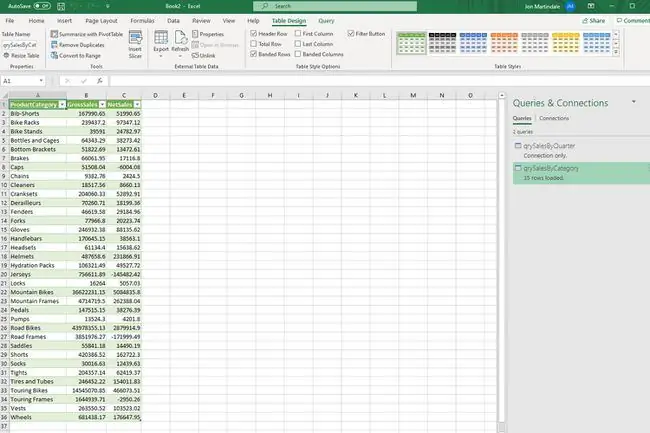
Kai kuriose suderinamose programose, pvz., „Access“, duomenis galima tiesiog nukopijuoti iš aktyvios „Access“duomenų bazės ir įklijuoti į „Excel“. Jei reikia daugiau tipų, peržiūrėkite mūsų kopijavimo ir įklijavimo vadovą.






